国旅手游网提供好玩的手机游戏和手机必备软件下载,每天推荐精品安卓手游和最新应用软件app,并整理了热门游戏攻略、软件教程、资讯等内容。欢迎收藏
网友凌乱提问:cad2014怎么求面积
AutoCAD 2014如何算面积?小伙伴们是不是很想知道该怎么做呢?下面感兴趣的小伙伴就和小编一起来学习一下算面积的方法吧!
cad2014算面积的方法:
1、打开cad2014,在菜单栏,点击“工具”;
2、调出工具选项,用鼠标指着“查询Q”,激活查询命令,如首图;
3、弹出查询的更多功能选项,点击“面积”;

4、这时候使用鼠标拾取需要查询的围成面积的各个关键点;
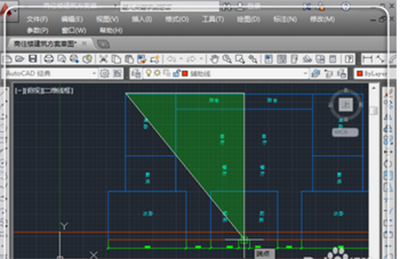
5、拾取各个点,围成一个封闭图形;
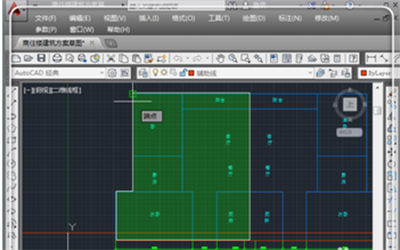
6、点击“回车键”,这时候就直接弹出面积信息,这里的面积一般是以mm为单位的,所以要转化成自己习惯的平方米,小数点向左移动6位即可看出面积。
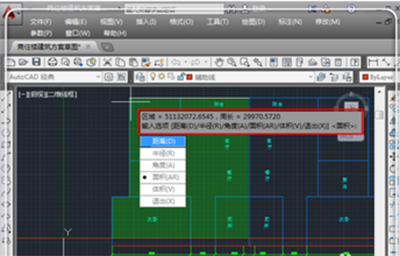
以上就是小编给大家带来的全部内容,大家都学会了吗?
关于《AutoCAD 2014如何算面积?AutoCAD 2014算面积的方法》相关问题的解答晴天小编就为大家介绍到这里了。如需了解其他软件使用问题,请持续关注国旅手游网软件教程栏目。
版权声明:本文内容由互联网用户自发贡献,该文观点仅代表作者本人。本站仅提供信息存储空间服务,不拥有所有权,不承担相关法律责任。如果发现本站有涉嫌抄袭侵权/违法违规的内容,欢迎发送邮件至【1047436850@qq.com】举报,并提供相关证据及涉嫌侵权链接,一经查实,本站将在14个工作日内删除涉嫌侵权内容。
本文标题:【autocad2014怎么算面积[2014版cad算面积怎么操作]】
本文链接:http://www.citshb.com/class207246.html
